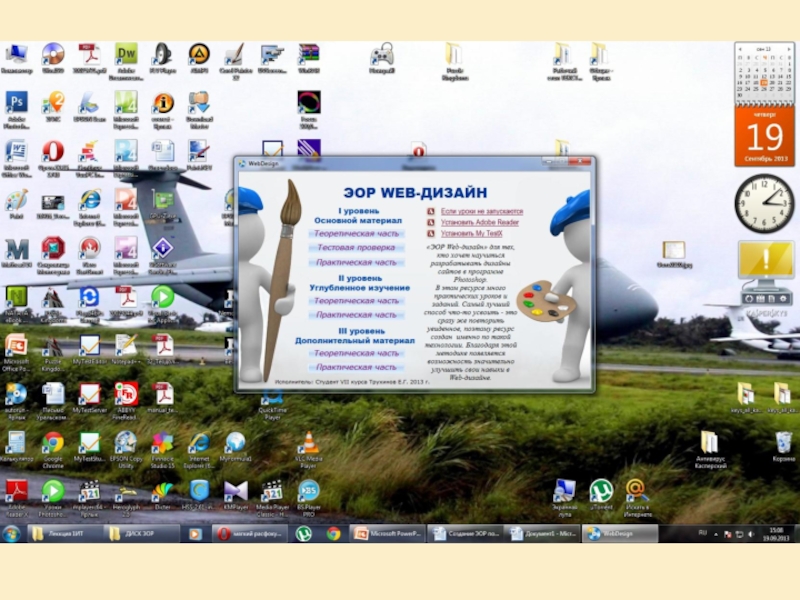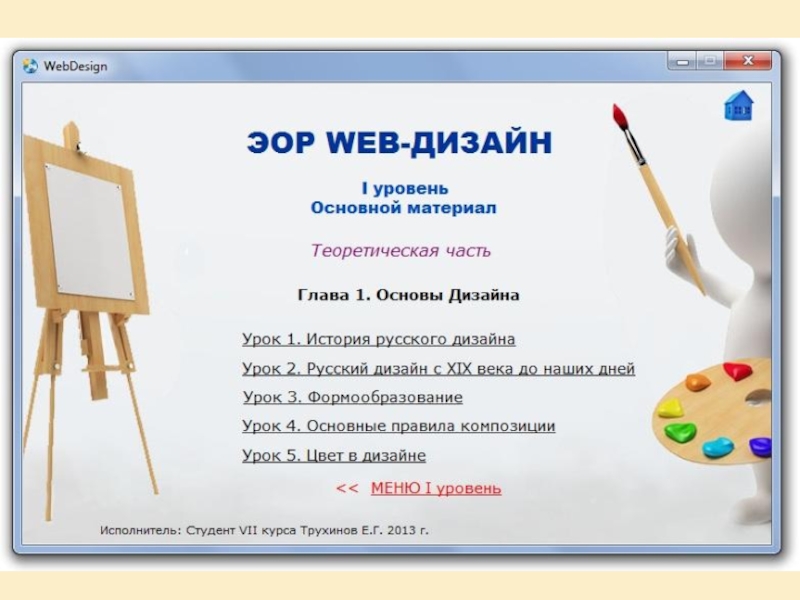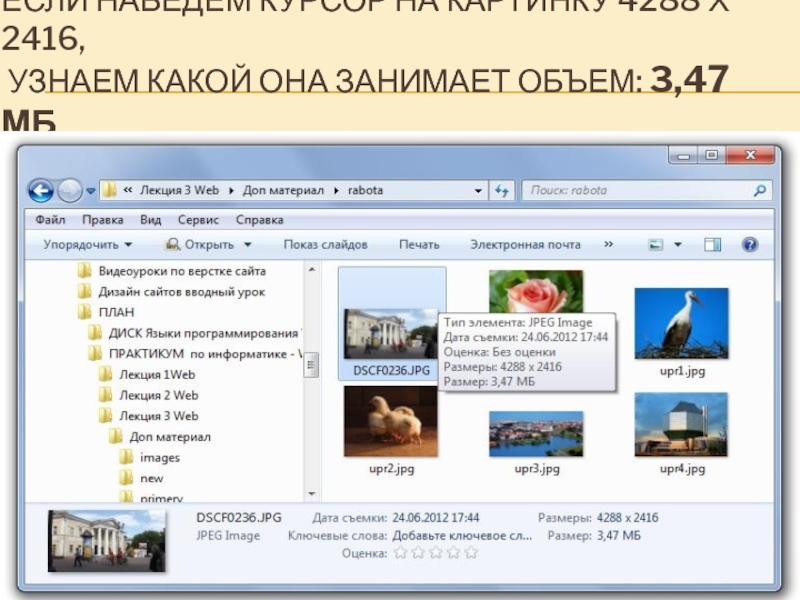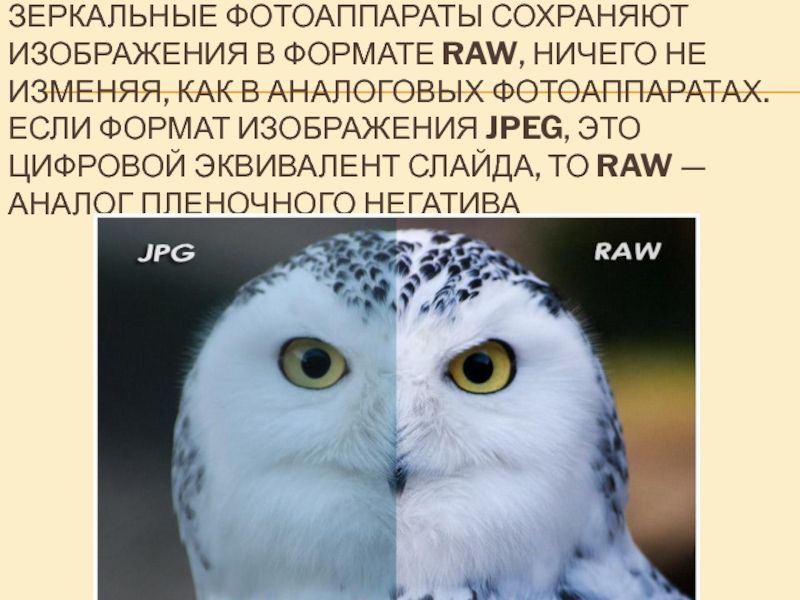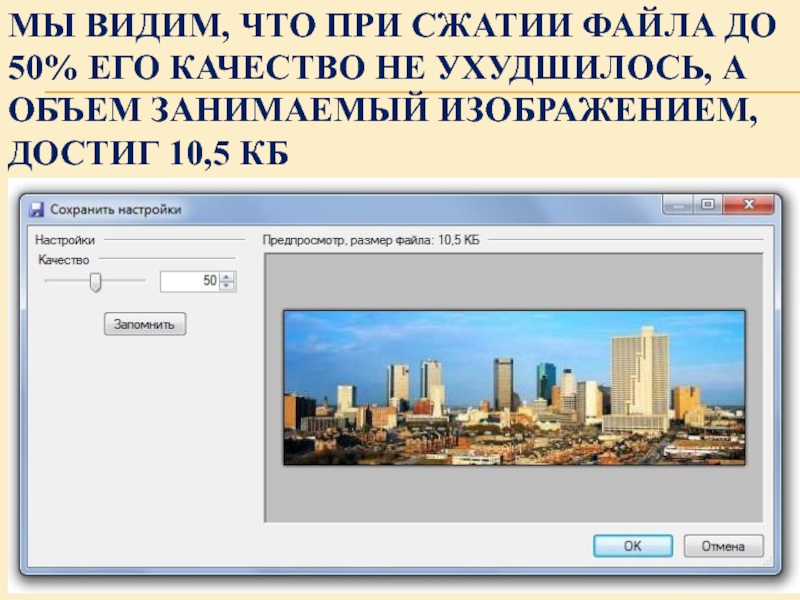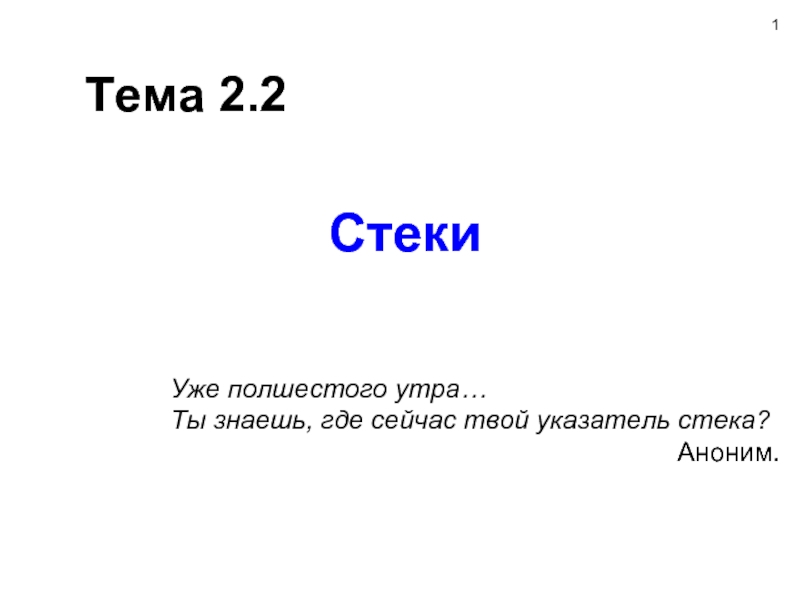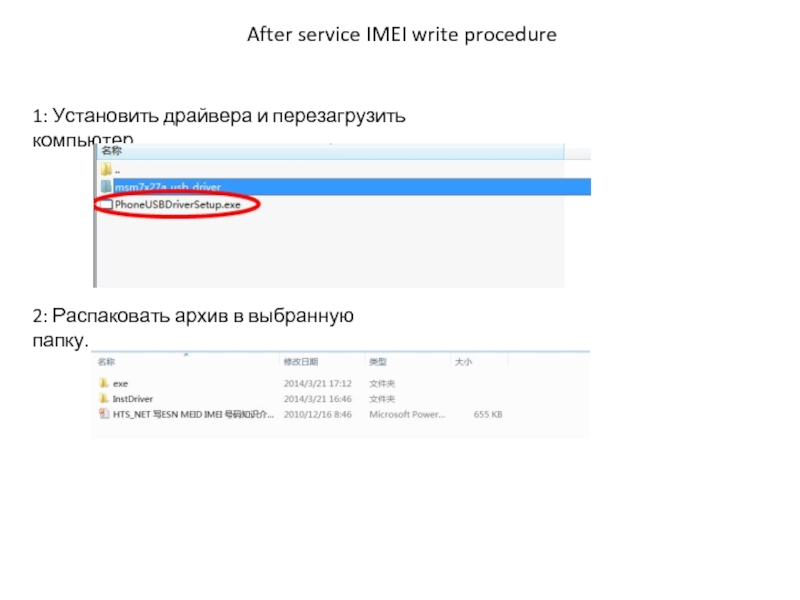- Главная
- Разное
- Дизайн
- Бизнес и предпринимательство
- Аналитика
- Образование
- Развлечения
- Красота и здоровье
- Финансы
- Государство
- Путешествия
- Спорт
- Недвижимость
- Армия
- Графика
- Культурология
- Еда и кулинария
- Лингвистика
- Английский язык
- Астрономия
- Алгебра
- Биология
- География
- Детские презентации
- Информатика
- История
- Литература
- Маркетинг
- Математика
- Медицина
- Менеджмент
- Музыка
- МХК
- Немецкий язык
- ОБЖ
- Обществознание
- Окружающий мир
- Педагогика
- Русский язык
- Технология
- Физика
- Философия
- Химия
- Шаблоны, картинки для презентаций
- Экология
- Экономика
- Юриспруденция
Дизайн ЭОР (Рекомендации специалистов) презентация
Содержание
- 1. Дизайн ЭОР (Рекомендации специалистов)
- 2. ДИЗАЙН ЭОР - ВАЖНЫЙ ФАКТОР, ВЛИЯЮЩИЙ НА
- 3. Яркость объекта должна лежать в определенных пределах;
- 5. Размер символа должен быть согласован с остротой
- 7. Зрительное ощущение нарастает и спадает постепенно, в
- 9. Текст не должен «прижиматься» к краю экрана,
- 11. Верхние две или три строки экрана обычно
- 13. В основном пользователи используют стандартные шрифты: Times,
- 15. Междустрочный интервал целесообразно делать в 2-2,5 раза
- 17. Для цвета основного текста лучше подходит универсальный
- 19. В пределах одного тематического раздела, цвет и текстура фона должны оставаться постоянными для всех страниц;
- 20. СОЗДАНИЕ ИНТЕРФЕЙСА “ЭОР” Сначала подбираются картинки для
- 21. С помощью инструмента Рамка, разрезаем картинки графического фона главного меню на части;
- 22. С помощью инструмента Перо отделяем изображение от фона;
- 23. Выбираем размер рамки графического фона «ЭОР»;
- 24. ЧТОБЫ ИСПОЛЬЗОВАТЬ ИЗОБРАЖЕНИЕ БОЛЬШОГО РАЗМЕРА, НАПРИМЕР: 2301Х1181 РХ, СНАЧАЛА ЕГО СЛЕДУЕТ ОПТИМИЗИРОВАТЬ
- 25. ОБЪЕМ ИНФОРМАЦИИ: 1 байт = 8 бит
- 26. КОДИРОВАНИЕ ЦВЕТА ТОЧКИ N – количество цветов
- 27. КАК РАССЧИТАТЬ ОБЪЕМ ИНФОРМАЦИИ ЗАНИМАЕМЫЙ ГРАФИЧЕСКИМ ФАЙЛОМ?
- 28. РАССЧИТАЕМ СКОРОСТЬ ЗАГРУЗКИ ФАЙЛА: 7,77 Мб =
- 29. ЕСЛИ НАВЕДЕМ КУРСОР НА КАРТИНКУ 4288 Х
- 30. ТОГДА ЧТОБЫ УЗНАТЬ ГЛУБИНУ ЦВЕТА: 4288
- 31. АББРЕВИАТУРА JPG (JPEG) РАСШИФРОВЫАЕТСЯ КАК JOIN PHOTOGRAPHIC
- 32. ЗЕРКАЛЬНЫЕ ФОТОАППАРАТЫ СОХРАНЯЮТ ИЗОБРАЖЕНИЯ В ФОРМАТЕ RAW,
- 33. НО ДАЖЕ ЕСЛИ ИЗОБРАЖЕНИЕ УЖЕ В ФОРМАТЕ
- 34. ЕСЛИ РАЗРЕШЕНИЕ ЭКРАНА МОНИТОРА 1680 Х
- 35. ВТОРОЙ СПОСОБ, ЭТО СЖАТИЕ ИЗОБРАЖЕНИЯ С СОХРАНЕНИЕМ ОПТИМАЛЬНОГО КАЧЕСТВА 64,2 Кб 10,5 Кб
- 36. И ПЕРВЫЙ И ВТОРОЙ СПОСОБ ОПТИМИЗАЦИИ ИЗОБРАЖЕНИЙ ВЫПОЛНЯЮТСЯ С ПОМОЩЬЮ ГРАФИЧЕСКИХ ПРОГРАММ Paint.NET Photoshop
- 37. PAINT.NET – БЕСПЛАТНОЕ ПРОГРАММНОЕ ОБЕСПЕЧЕНИЕ
- 38. ОПТИМИЗИРУЕМ ИЗОБРАЖЕНИЕ, ОБЪЕМОМ 1,17 МБ, УМЕНЬШАЯ ЕГО РАЗМЕР
- 39. СОХРАНЯЕМ ИЗОБРАЖЕНИЕ РАЗМЕРОМ 420 Х 140
- 40. ПРИ УМЕНЬШЕНИИ РАЗМЕРА, ОБЪЕМ ЗАНИМАЕМЫЙ ФАЙЛОМ СНИЗИЛСЯ ДО 64,2 КБ
- 41. МЫ ВИДИМ, ЧТО ПРИ СЖАТИИ ФАЙЛА ДО
- 42. В РЕДАКТОРЕ PHOTOSHOP ОПТИМИЗАЦИЯ ИЗОБРАЖЕНИЯ ВЫПОЛНЯЕТСЯ АНАЛОГИЧНО
- 43. ОПТИМИЗИРУЕМ ИЗОБРАЖЕНИЕ УМЕНЬШАЯ ЕГО РАЗМЕР
- 44. ПРИ УМЕНЬШЕНИИ РАЗМЕРА, ОБЪЕМ ЗАНИМАЕМЫЙ ФАЙЛОМ СНИЗИЛСЯ ДО 93,7 КБ
- 45. ЧТОБЫ ПОДГОТОВИТЬ ФАЙЛ ДЛЯ ИНТЕРНЕТ ВЫБИРАЕМ КОМАНДУ: СОХРАНИТЬ ДЛЯ WEB…
- 46. В PHOTOSHOP ИЗОБРАЖЕНИЕ ОПТИМИЗИРУЕТСЯ АВТОМАТИЧЕСКИ, ПРЕДЛАГАЕТСЯ СЖАТЬ
Слайд 2ДИЗАЙН ЭОР - ВАЖНЫЙ ФАКТОР, ВЛИЯЮЩИЙ НА ПОВЫШЕНИЕ КАЧЕСТВА УСВОЕНИЯ МАТЕРИАЛА
Поэтому в процессе создания «ЭОР» используют рекомендации специалистов по компьютерным технологиям:
Слайд 3Яркость объекта должна лежать в определенных пределах;
Контрастность изображения относительно фона должна
Следует учитывать, что наибольшую чувствительность, глаз имеет к излучению желто-зеленого цвета, наименьшую – к фиолетовому и красному;
Слайд 5Размер символа должен быть согласован с остротой зрения человека, т.к. он
Все поле зрения, охватываемое глазом, можно разбить на три зоны: центрального зрения, где наиболее четко различаются детали; ясного видения, где можно опознать объект без мелких деталей; периферического зрения, где предметы обнаруживаются, но не распознаются;
Слайд 7Зрительное ощущение нарастает и спадает постепенно, в сумме это время составляет
- оставлять пустым приблизительно половину экрана;
- оставлять пустую строку после каждой пятой строки таблицы;
- фрагменты текста должны располагаться на экране так, чтобы взгляд пользователя перемещался по экрану в привычном направлении;
Слайд 9Текст не должен «прижиматься» к краю экрана, а располагаться около горизонтальных
Меню, содержащее относительно небольшой объем информации, должно быть смещено в левую верхнюю часть экрана;
Один и тот же тип информации должен появляться всегда в одном и том же месте экрана;
Слайд 11Верхние две или три строки экрана обычно резервируются для вывода заголовка
Экранный шрифт должен быть крупнее, чем при печати на бумаге и соответствовать как минимум типографскому кеглю - Цицеро, равному 12 пунктам;
Слайд 13В основном пользователи используют стандартные шрифты: Times, Courier, Arial, Sans Serif.
Слайд 15Междустрочный интервал целесообразно делать в 2-2,5 раза больше, чем в печатных
Черный текст на белом фоне - стандартный, но не лучший вариант, поскольку сильный контраст цветов влечет дополнительную утомляемость обучаемого. Избежать этого можно простым подбором цветовой пары: текст - фон.
Слайд 17Для цвета основного текста лучше подходит универсальный черный, хотя возможны и
Для фона следует использовать мягкие пастельные тона, причем лучший визуальный эффект дает не сплошная заливка фона выбранным цветом, а мягкий расфокусированный, смазанный текстурный фон;
Слайд 19В пределах одного тематического раздела, цвет и текстура фона должны оставаться
Слайд 20СОЗДАНИЕ ИНТЕРФЕЙСА “ЭОР”
Сначала подбираются картинки для оформления «ЭОР» и обрабатываются в
Слайд 24ЧТОБЫ ИСПОЛЬЗОВАТЬ ИЗОБРАЖЕНИЕ БОЛЬШОГО РАЗМЕРА, НАПРИМЕР: 2301Х1181 РХ, СНАЧАЛА ЕГО СЛЕДУЕТ
Слайд 25ОБЪЕМ ИНФОРМАЦИИ:
1 байт = 8 бит
1 Кб = 1 024 байт
1
1 Гб = 1024 Мб
1Тб = 1024 Гб
Файл большого размера занимает большой объем информации
Слайд 26КОДИРОВАНИЕ ЦВЕТА ТОЧКИ
N – количество цветов
i – глубина цвета, длина двоичного
Слайд 27КАК РАССЧИТАТЬ ОБЪЕМ ИНФОРМАЦИИ ЗАНИМАЕМЫЙ ГРАФИЧЕСКИМ ФАЙЛОМ?
Объем информации, занимаемый изображением можно
ширина * высота * глубина цвета
Например, картинка 2301х1181 рх при глубине цвета 24 бит на каждый пиксель будет занимать:
2301*1181*24 = 65 219 544бит = 8 152 443 байт = 7 961,37 Кбайт = 7,77 Мб
Слайд 28РАССЧИТАЕМ СКОРОСТЬ ЗАГРУЗКИ ФАЙЛА:
7,77 Мб = 7 961,37 Кб = 63
При подключении к сети Интернет со скоростью 1024 кбит/сек
63 690,96 /1024 = 62,19 сек
Слайд 30ТОГДА ЧТОБЫ УЗНАТЬ ГЛУБИНУ ЦВЕТА:
4288 * 2416 *
ширина * высота * глубина цвета = объем
Рассчитаем глубину цвета
3,47Мб = 3 553,28Кб = 28 426,24кбит =
29 108 469,76 бит
* 2416 = 10 359 808 px
Глубина цвета = объем / разрешение экрана
i = 29 108 469,76 бит/10 359 808 px =
3 бит / px
Слайд 31АББРЕВИАТУРА JPG (JPEG) РАСШИФРОВЫАЕТСЯ КАК JOIN PHOTOGRAPHIC EXPERTS GROUP (ОБЪЕДИНЕННАЯ ГРУППА
Формат файла JPG имеет глубину цвета в 24 бит (16,7 млн цветов), в то время как GIF ограничен 3 бит (256 цветами)
Аналоговое изображение размером 4288 х 2416 занимает объем: 4288 * 2416 * 24 = 30 Мб
Слайд 32ЗЕРКАЛЬНЫЕ ФОТОАППАРАТЫ СОХРАНЯЮТ ИЗОБРАЖЕНИЯ В ФОРМАТЕ RAW, НИЧЕГО НЕ ИЗМЕНЯЯ, КАК
Слайд 33НО ДАЖЕ ЕСЛИ ИЗОБРАЖЕНИЕ УЖЕ В ФОРМАТЕ JPG, ОБЪЕМОМ ВСЕГО 1,17
Слайд 34 ЕСЛИ РАЗРЕШЕНИЕ ЭКРАНА МОНИТОРА 1680 Х 1050, А РАЗМЕР ИЗОБРАЖЕНИЯ 4200
Это первый способ оптимизации изображений
64,2 Кб
Слайд 36И ПЕРВЫЙ И ВТОРОЙ СПОСОБ ОПТИМИЗАЦИИ ИЗОБРАЖЕНИЙ ВЫПОЛНЯЮТСЯ С ПОМОЩЬЮ ГРАФИЧЕСКИХ
Paint.NET
Photoshop